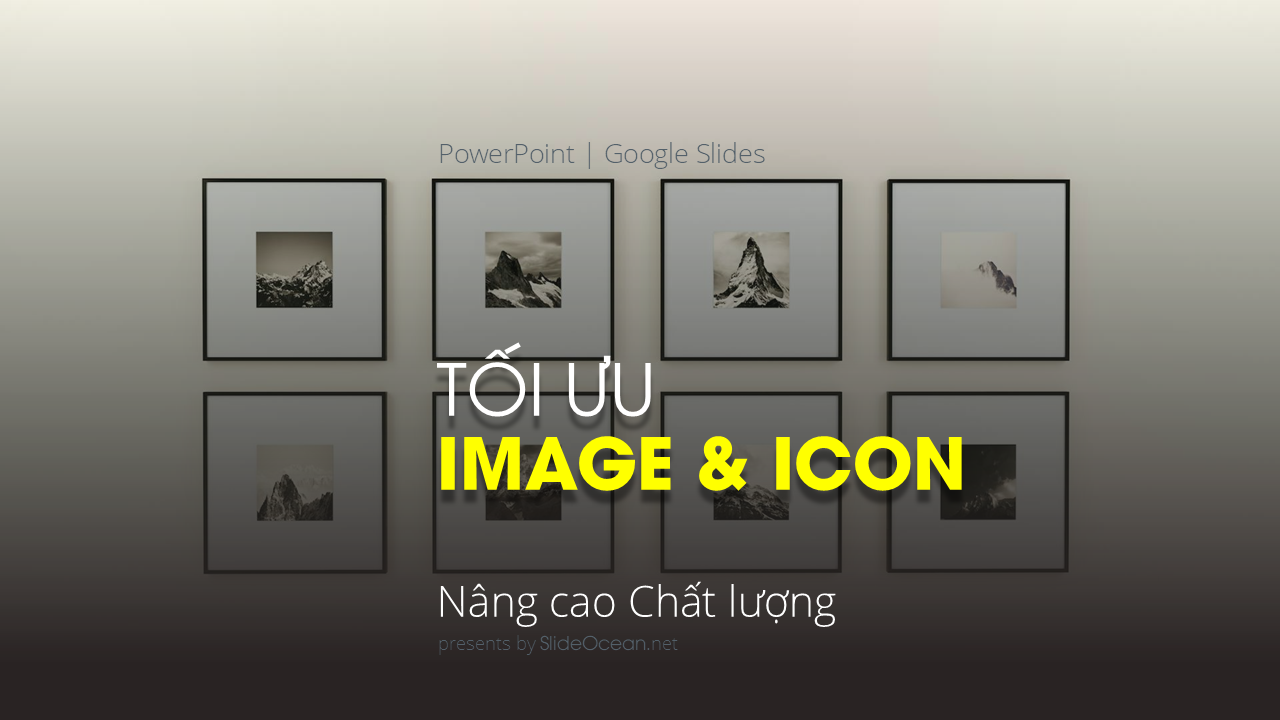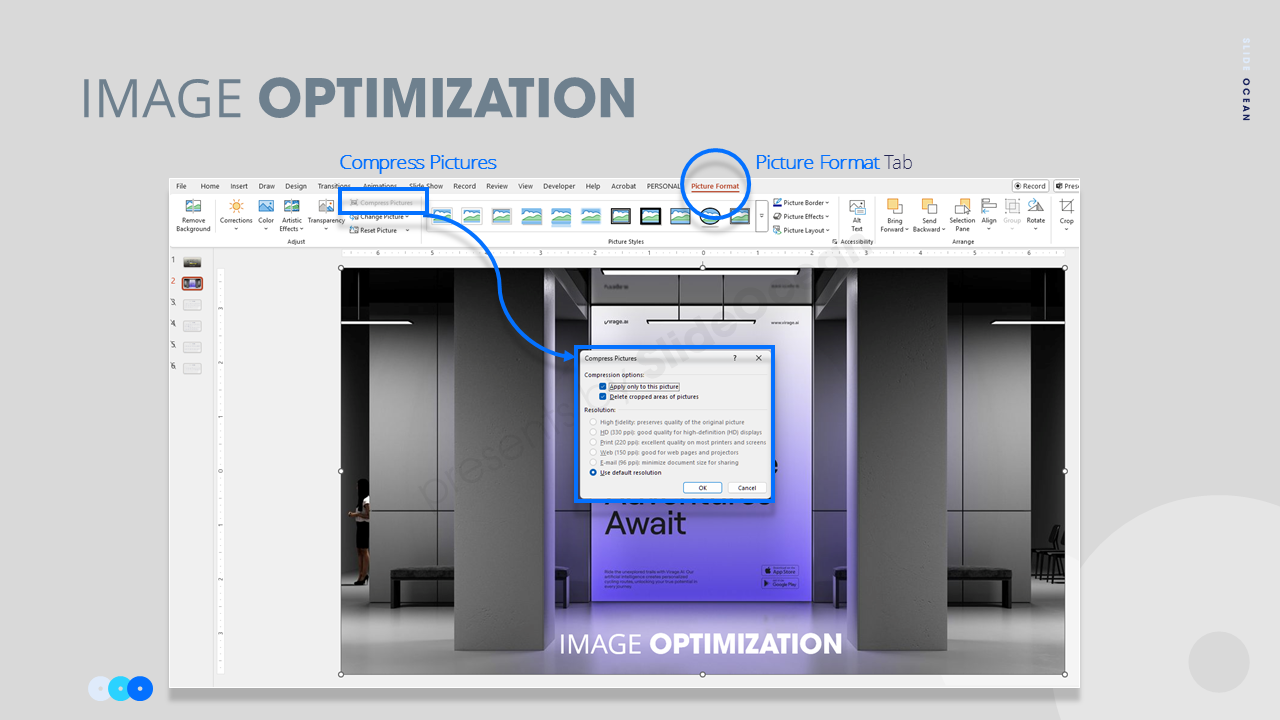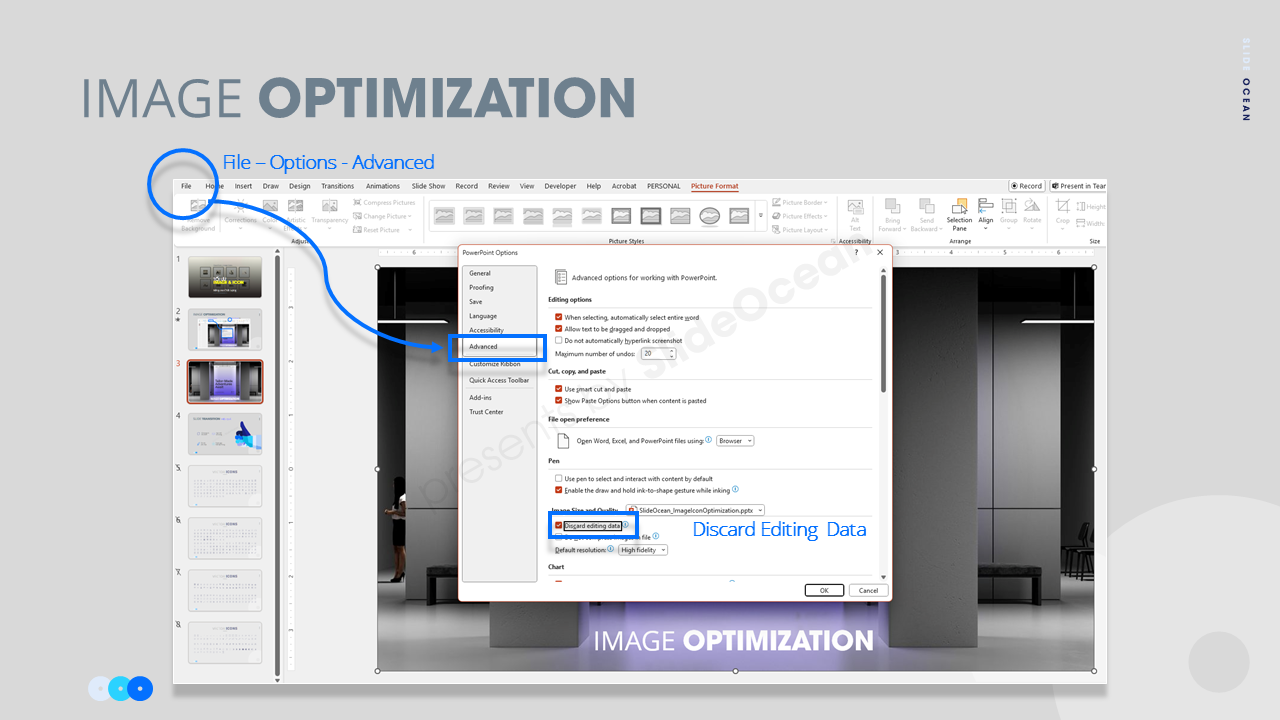Trong một bài thuyết trình chuyên nghiệp, hình ảnh (Images) và biểu tượng (Icons) đóng vai trò cực kỳ quan trọng. Chúng không chỉ giúp truyền tải thông điệp một cách trực quan, sinh động mà còn làm cho slide trở nên hấp dẫn và dễ ghi nhớ hơn. Tuy nhiên, việc sử dụng quá nhiều hình ảnh chất lượng cao hoặc không được tối ưu đúng cách có thể khiến file PowerPoint trở nên nặng nề, khó chia sẻ, và thậm chí gây giật lag khi trình chiếu. Điều này đặc biệt gây khó chịu khi bạn cần gửi file qua email hay tải lên các nền tảng trực tuyến.
Bài viết này của SlideOcean sẽ cung cấp cho bạn một hướng dẫn toàn diện về cách tối ưu hóa hình ảnh powerpoint và biểu tượng powerpoint, giúp bạn nâng cao chất lượng hình ảnh mà không làm nặng file. Chúng ta sẽ khám phá các kỹ thuật nén ảnh powerpoint, giảm dung lượng slide, và những mẹo nhỏ để sử dụng hình ảnh chất lượng cao slide một cách thông minh. Mục tiêu là giúp bạn tạo ra những bài thuyết trình đẹp mắt, chuyên nghiệp, nhưng vẫn đảm bảo hiệu suất tối ưu, dễ dàng chia sẻ và trình chiếu mượt mà trên mọi thiết bị.
I. Tại Sao Việc Tối Ưu Hóa Hình Ảnh và Biểu Tượng Lại Quan Trọng?
Một file PowerPoint nặng có thể gây ra nhiều vấn đề:
- Khó khăn khi chia sẻ: Gửi email bị giới hạn dung lượng, tải lên các nền tảng đám mây mất nhiều thời gian.
- Giật lag khi trình chiếu: Đặc biệt trên các máy tính cấu hình thấp hoặc khi trình chiếu trực tuyến, slide có thể bị chậm, giật, ảnh hưởng đến trải nghiệm của khán
- giả.
- Tốn dung lượng lưu trữ: Chiếm nhiều không gian trên ổ cứng hoặc dịch vụ lưu trữ đám mây.
- Ảnh hưởng đến tính chuyên nghiệp: Một bài thuyết trình bị giật lag hoặc tải chậm có thể khiến khán giả mất kiên nhẫn và đánh giá thấp sự chuẩn bị của bạn.
Việc tối ưu hóa giúp bạn giải quyết những vấn đề này, đảm bảo bài thuyết trình của bạn luôn mượt mà, chuyên nghiệp và dễ dàng quản lý.
II. Các Kỹ Thuật Tối Ưu Hóa Hình Ảnh Trong PowerPoint
PowerPoint cung cấp các công cụ tích hợp sẵn để giúp bạn nén ảnh powerpoint và giảm dung lượng slide.
A. Nén Hình Ảnh (Compress Pictures)
Đây là cách hiệu quả nhất để giảm kích thước file PowerPoint. Khi bạn chèn hình ảnh vào slide, PowerPoint thường giữ nguyên độ phân giải gốc của ảnh, ngay cả khi bạn đã thu nhỏ nó trên slide. Tính năng nén ảnh sẽ loại bỏ các phần dữ liệu không cần thiết và giảm độ phân giải của ảnh xuống mức phù hợp với mục đích sử dụng.
Các bước thực hiện:
- Chọn hình ảnh: Click vào một hình ảnh bất kỳ trong slide của bạn.
- Mở công cụ nén: Vào tab Picture Format (Định dạng Ảnh) > Trong nhóm Adjust (Điều chỉnh), click vào Compress Pictures (Nén Ảnh).
- Tùy chọn nén:
- Apply to: Chọn All pictures in this presentation (Tất cả ảnh trong bản trình bày này) để nén tất cả ảnh, hoặc Selected pictures only (Chỉ ảnh đã chọn) nếu bạn chỉ muốn nén một vài ảnh.
- Delete cropped areas of pictures: Tích chọn ô này để xóa vĩnh viễn các phần ảnh đã bị cắt (crop). Điều này giúp giảm dung lượng đáng kể.
- Resolution (Độ phân giải): Chọn độ phân giải phù hợp:
- Use default resolution (Sử dụng độ phân giải mặc định):
- PowerPoint sẽ tự động chọn độ phân giải tối ưu.
- Print (220 ppi) : Chất lượng tốt nhất cho in ấn.
- Web (150 ppi) : Phù hợp cho trình chiếu trên web hoặc màn hình máy tính.
- E-mail (96 ppi) : Độ phân giải thấp nhất, phù hợp để gửi qua email, nhưng chất lượng hình ảnh sẽ giảm.
- Lời khuyên: Đối với thuyết trình trên màn hình, Web (150 ppi) thường là lựa chọn tốt nhất, cân bằng giữa chất lượng và dung lượng. Nếu bạn chỉ trình chiếu trên màn hình, độ phân giải cao hơn 150 ppi là không cần thiết và chỉ làm nặng file.
- Click OK .
B. Lưu File Dưới Dạng PowerPoint Show (.ppsx) hoặc PDF
- PowerPoint Show (.ppsx): Khi lưu file dưới định dạng này, bài thuyết trình sẽ tự động mở ở chế độ trình chiếu (Slide Show) mà không cần mở PowerPoint ở chế độ chỉnh sửa. Điều này giúp giảm dung lượng file một chút và ngăn người khác chỉnh sửa nội dung của bạn.
- PDF: Nếu bạn không cần hiệu ứng động và chỉ muốn chia sẻ nội dung tĩnh, lưu bài thuyết trình dưới dạng PDF là một lựa chọn tuyệt vời. File PDF thường có dung lượng nhỏ hơn rất nhiều so với file PowerPoint gốc và đảm bảo hiển thị nhất quán trên mọi thiết bị.
C. Chèn Hình Ảnh Đúng Cách
- Sử dụng “Insert Picture” thay vì Copy-Paste: Khi bạn copy-paste hình ảnh từ trình duyệt hoặc các ứng dụng khác, đôi khi PowerPoint sẽ chèn ảnh dưới dạng đối tượng OLE (Object Linking and Embedding) hoặc giữ lại các siêu dữ liệu không cần thiết, làm tăng dung lượng file. Thay vào đó, hãy lưu ảnh về máy tính và sử dụng Insert > Pictures để chèn ảnh.
- Chèn ảnh dưới dạng liên kết (Link to File): Đối với những hình ảnh rất lớn và bạn không muốn chúng được nhúng trực tiếp vào file PowerPoint, bạn có thể chèn ảnh dưới dạng liên kết. Tuy nhiên, hãy cẩn thận với phương pháp này vì nếu file ảnh gốc bị di chuyển hoặc xóa, ảnh sẽ không hiển thị trong bài thuyết trình của bạn.
D. Xóa Dữ Liệu Chỉnh Sửa Ảnh
Khi bạn chỉnh sửa ảnh trong PowerPoint (cắt, xoay, điều chỉnh độ sáng/tương phản), PowerPoint thường giữ lại dữ liệu gốc của ảnh để bạn có thể hoàn tác các thay đổi. Việc này làm tăng dung lượng file. Để xóa dữ liệu này:
- Vào File > Options (Tùy chọn).
- Chọn Advanced (Nâng cao).
- Trong phần Image Size and Quality (Kích thước và Chất lượng Hình ảnh), tích chọn Discard editing data (Loại bỏ dữ liệu chỉnh sửa).
- Click OK .
III. Tối Ưu Hóa Biểu Tượng (Icons) Trong PowerPoint
Biểu tượng là một cách tuyệt vời để truyền tải thông điệp một cách trực quan và gọn gàng. Việc sử dụng biểu tượng đúng cách cũng giúp giảm dung lượng file.
A. Sử Dụng Biểu Tượng Vector (SVG, EMF, WMF)
- Ưu điểm: Biểu tượng vector được tạo từ các đường và hình học, không phải pixel. Điều này có nghĩa là bạn có thể phóng to chúng đến bất kỳ kích thước nào mà không bị vỡ hình (pixelated). Chúng cũng thường có dung lượng file rất nhỏ.
- Nguồn: PowerPoint 365 có thư viện biểu tượng tích hợp sẵn ( Insert > Icons ). Bạn cũng có thể tìm kiếm các biểu tượng vector miễn phí hoặc trả phí trên các trang web như Flaticon, The Noun Project, Freepik.
- Chèn và chỉnh sửa: Khi chèn biểu tượng từ thư viện của PowerPoint hoặc file SVG, bạn có thể dễ dàng thay đổi màu sắc, kích thước và thậm chí là tách nhóm (Ungroup) để chỉnh sửa từng phần của biểu tượng.
B. Chuyển Đổi Biểu Tượng Sang Hình Ảnh (Nếu Cần)
Trong một số trường hợp, nếu bạn đã hoàn tất việc chỉnh sửa biểu tượng và không có ý định thay đổi nữa, bạn có thể chuyển đổi chúng sang định dạng hình ảnh (ví dụ: PNG) để đảm bảo tính nhất quán khi chia sẻ file với người dùng không có font chữ hoặc phiên bản PowerPoint tương thích. Tuy nhiên, hãy nhớ rằng việc này sẽ làm mất đi tính chất vector của biểu tượng và có thể làm tăng dung lượng file nếu không được nén đúng cách.
Cách thực hiện:
- Chọn biểu tượng.
- Click chuột phải > Save as Picture (Lưu dưới dạng Ảnh).
- Chọn định dạng PNG và lưu lại.
- Xóa biểu tượng gốc và chèn lại ảnh PNG vừa lưu.
C. Hạn Chế Số Lượng Biểu Tượng
Giống như hình ảnh, việc sử dụng quá nhiều biểu tượng trên một slide có thể gây rối mắt và làm nặng file. Hãy sử dụng chúng một cách có chọn lọc để minh họa các ý chính.
IV. Các Mẹo Khác Để Giảm Dung Lượng File PowerPoint
Ngoài hình ảnh và biểu tượng, còn có một số yếu tố khác có thể làm tăng dung lượng file PowerPoint của bạn.
A. Nhúng Font Chữ (Embed Fonts)
Nếu bạn sử dụng các font chữ đặc biệt không có sẵn trên máy tính của người khác, PowerPoint có thể nhúng font chữ đó vào file để đảm bảo hiển thị đúng. Tuy nhiên, việc này làm tăng dung lượng file đáng kể. Nếu không thực sự cần thiết, hãy bỏ chọn tính năng này.
Cách thực hiện:
- Vào File > Options (Tùy chọn).
- Chọn Save (Lưu).
- Trong phần Preserve fidelity when sharing this presentation (Giữ nguyên độ trung thực khi chia sẻ bản trình bày này), bỏ tích chọn Embed fonts in the file (Nhúng phông chữ vào tệp).
B. Xóa Dữ Liệu Âm Thanh và Video Không Sử Dụng
Nếu bạn đã chèn video hoặc âm thanh vào slide nhưng sau đó xóa chúng, dữ liệu gốc có thể vẫn còn trong file. Để loại bỏ chúng:
- Vào File > Info (Thông tin).
- Click vào Compress Media (Nén Phương tiện) và chọn độ phân giải phù hợp.
C. Chuyển Đổi Slide Sang Hình Ảnh (Nếu Cần)
Nếu bạn có một slide chứa nhiều yếu tố phức tạp (ví dụ: nhiều hình dạng, hiệu ứng, biểu đồ) và bạn không muốn người khác chỉnh sửa nó, bạn có thể lưu slide đó dưới dạng hình ảnh (ví dụ: PNG hoặc JPG) và chèn lại vào bài thuyết trình. Điều này sẽ “làm phẳng” slide và giảm dung lượng.
Cách thực hiện:
- Chọn slide bạn muốn chuyển đổi.
- Vào File > Save As (Lưu thành).
- Chọn định dạng hình ảnh (ví dụ: PNG) và chọn Just This One (Chỉ slide này) khi được hỏi.
- Xóa slide gốc và chèn lại ảnh vừa lưu.
—
Việc tối ưu hóa hình ảnh và biểu tượng là một bước quan trọng để tạo ra những bài thuyết trình PowerPoint chuyên nghiệp, hiệu quả và dễ quản lý. Bằng cách áp dụng các kỹ thuật nén ảnh powerpoint, giảm dung lượng slide, sử dụng biểu tượng vector và các mẹo khác, bạn có thể đảm bảo rằng bài thuyết trình của mình luôn có hình ảnh chất lượng cao slide mà không phải hy sinh hiệu suất.
Hãy biến những bí quyết này thành thói quen khi làm việc với PowerPoint. Bạn sẽ thấy rằng việc quản lý file trở nên dễ dàng hơn rất nhiều, và bài thuyết trình của bạn sẽ luôn mượt mà, ấn tượng trên mọi nền tảng. Chúc bạn thành công!
—
#SlideOcean #PowerPointTips #GoogleSlides #PresentationDesign #DataVisualization #Infographic #ThuyetTrinhChuyenNghiep #KienThucThuyetTrinh #MeoThietKeSlide #NangTamKyNang #SlideDep #GoogleSlides #PresentationSkills #Animation #VideoBackground #MorphTransition #ColorPsychology #TamLyHocMauSacThuyetTrinh #KeChuyenBangSlide #StoryTellingPowerpoint #ThuyetTrinhTrucTuyen #OnlinePresentation #ThuyetTrinhOnline #OnlineLearning #DesignTerms #ThuatNguThietKeSlide #PresentationSoftware #PhanmemThuyettrinh #ThietKeSlideToiGian #MinimalistSlideDesign #MotionGraphics #SlideAnimation #MorphTransition #MasterSlide #SlideMistakes SlideZoom #PowerPointTechnique #PresentationTemplate #ThuyetTrinhChuyenNghiep #KienThucThuyetTrinh #SalesPresentation #HocThietKeSlide #SlideMaster #slidetransition #toiuuhinhanh
—
✅ Nâng cấp ngay bài thuyết trình của bạn!
✅ Khám phá MEGA Premium Max – Gói template PowerPoint cao cấp với hơn 15,000+ slide templates, infographic, icon, mockup và slide động cực đỉnh.
- ⬇️ Tải ngay bản Demo 69 Slides | Xem trước Full PDF | Mua ngay tại đây
- ⬇️ Tải ngay – Các chủ đề Infographic | Với giá siêu ưu đãi chỉ bằng ly trà sữa ^^
- ⬇️ Tải ngay Bộ Modern Slides Pro | Bộ 500+ slides được rất nhiều doanh nghiệp yêu thích và bình trọn
- 👍🏻 Follow Fanpage của Slide Ocean để liên tục được cập nhật với các kiến thức bổ ích nhé: Facebook Page – Tiktok Page
—
Các bài viết khác trong chuỗi bài hướng dẫn bạn làm Slide Powerpoint Chuyên nghiệp:
- 5 Bước Nâng Cấp Slide Trình Bày Lên Chuyên Nghiệp
- Hướng Dẫn Chi Tiết Cách Sử Dụng Slide Master Hiệu Quả Trong PowerPoint / Google Slides 2025
- Bí Quyết Căn Chỉnh Đối Tượng Trong PowerPoint / Google Slides (Alignment) 2025: Đảm Bảo Slide Luôn Gọn Gàng và Chuyên Nghiệp
- Text Hierarchy Đỉnh Cao Trong Powerpoint 2025: Cách Phân Cấp Văn Bản Để Slide Của Bạn Dễ Đọc và Gây Ấn Tượng
- Sử Dụng Biểu Đồ và Infographic Hiệu Quả Trong PowerPoint / Google Slides 2025: Biến Dữ Liệu Khô Khan Thành Câu Chuyện Hấp Dẫn
- Cách Tạo Slide Animation Mượt Mà – Hiệu Ứng Động Chuyên Nghiệp Trong PowerPoint / Google Slides 2025
- Cách Sử Dụng Morph Transition Trong Powerpoint / Google Slides: Biến Slide Của Bạn Thành Video Động Chỉ Với Vài Click 2025
- Tâm Lý Học Màu Sắc Trong Thuyết Trình: Cách Chọn Màu Sắc Ảnh Hưởng và Thuyết Phục Khán Giả – Powerpoint / Google Slides 2025
- Kể Chuyện Bằng Slide: Xây Dựng Câu Chuyện Hấp Dẫn Cho Bài Thuyết Trình 2025
- Bí Quyết Thiết Kế Slide Tối Giản (Minimalist Design)
- 10 Sai Lầm Phổ Biến Khi Thiết Kế Slide và Cách Tránh
- Nâng Tầm Thuyết Trình Với Morph Transition và Slide Zoom
- Bí Quyết Chọn Font Chữ Cho Bài Thuyết Trình: Đảm Bảo Tính Dễ Đọc và Thẩm Mỹ
- Bí Quyết Trình Bày Dữ Liệu Phức Tạp Một Cách Đơn Giản và Dễ Hiểu